本期教学视频附在文末(每期的图文教程都有相关视频教程,图文结合视频,学习效果更好哦)。
现在几乎人手一部智能手机,随时随地都可以拍照,非常方便,特别是为人父母的,更希望能拍下自己孩子成长的点点滴滴,照片那么多,做个电子相册吧,本期教程我们就来制作一个亲子相册模板。
先上效果图,制作这个模板我们需要先准备一组系列图,大概四、五张的样子,好,下面我们就开始演示。



工具/材料:
电脑、Photoshopcc 2019、素材图片若干张(系列亲子照片,要温馨有爱的哟)
方法/步骤:
1、如下图所示,打开素材图片(找一张背景开阔些的照片做主图),选中“背景”图层,Ctrl+J复制“背景”图层。
点击“矩形选框工具”,框选出主体人物。
Ctrl+J复制选区,将该图层命名为“主图”,在“主图”的下方,也就是“背景拷贝”图层的上方,我们新建一个图层,Alt+delete填充前景色——白色,适当降低不透明度,本案例给到50%。


2、选中“主图”图层,点击“矩形选框工具”,设置填充“无”;描边,本案例选择绿色;调节“描边”大小,13像素左右。
在“主图”的周边,如下图所示,绘制一个矩形框,为了增加它的立体感,让它看起来更像个相框,我们给绿色边框做一个“投影”效果。

3、双击矩形框图层,打开“图层样式”面板,如下图所示,勾选“投影”,设置“投影”参数,混合模式“正片叠底”;投影的颜色选择较暗的绿色(可以与绿色的相框能更好地融合);”不透明度“给到55%;投影角度,设置为“90”度;“距离”给到10像素;“扩展”3%;“大小”10像素,点击确定。


4、点击“自定义形状工具”,如下图所示,ps中有许多自带的形状,配合温馨有爱的亲子氛围,本案例选择心形。
在画面左侧绘制一个心形,属性栏中将填充色改为绿色(与矩形边框的颜色一样);描边,无。
Ctrl+J复制绿色心形图层,将填充色改为白色,Ctrl+t自由变换,同时按住Ctrl+shift键,将复制的这个白色心形向内等比例缩小,打勾确认。
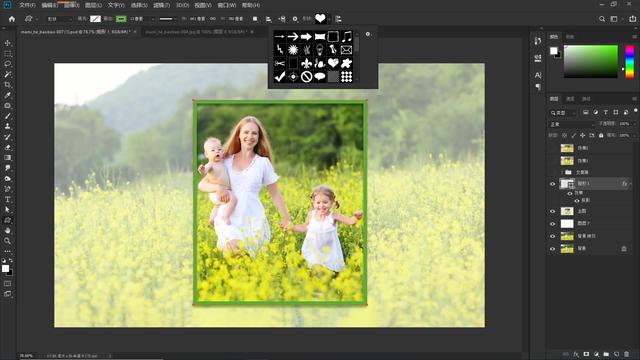
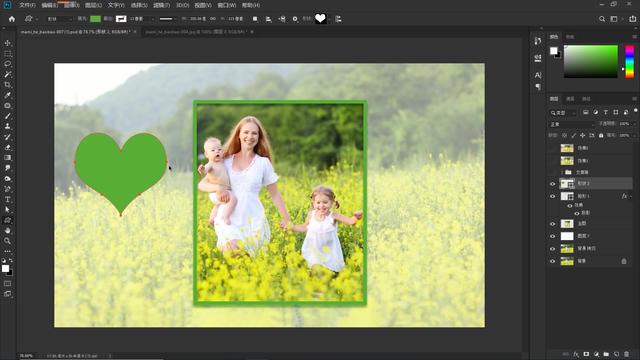

5、按“V”键切换到“选择工具”,将另一张素材图片,拖到主图工作区中。
对下面的白色心形图层,创建剪贴蒙版,调节照片的位置以及大小。
将绿、白色两个心形图层和这一张素材图Ctrl+G,打一个组,调整它的位置和角度,操作后效果如下,一个心形相框雏形就制作好了。


按住Alt键,将矩形图层的投影效果,复制到绿色心形图层中。
好,同样的操作,我们再制作两个心形图案,如下图所示,到此,照片就全部添加完成了,下面我们再给画面做一些小点缀。


6、先添加一些小花,如下图所示,小红花素材是我们上一个教程中制作好的花朵(有兴趣的朋友,可以关注一下相关教程),按住Alt键,复制多个花朵,分别调整大小、位置和角度,如下图所示。
最后,再加上充满爱意温情的文案,整个画面就丰满起来了,好,相册模板我们就制作完成了,大家有兴趣的话,也可以给自己和家人做一个相册哟。


本期同步教学视频:

让我们共同成长,成为更优秀的自己!
如果本篇教程对你有所帮助,请别忘记点赞、评论、转发、收藏!更多关于PS的精彩内容,敬请持续关注!
